ვერ შეძლებთ რომელიმეზე წვდომას Პოვერ პოინტი (.pptx) ფაილი თქვენს კომპიუტერში? არის რაიმე შეცდომა ამბობდა “პრეზენტაციის გახსნა შეუძლებელია.”სანამ ცდილობთ მის გახსნას? არ ინერვიულო. ეს პრობლემა, ჩვეულებრივ, გაუმართავია Პოვერ პოინტი პარამეტრები, ფაილის პრობლემური პარამეტრები ან ზოგჯერ ნამდვილი დამნაშავე თქვენს სისტემაში არსებული ანტივირუსია. ასე რომ, მიჰყევით ამ მარტივ გამოსწორებებს და ერთ-ერთი მათგანი ნამდვილად გამოასწორებს თქვენს საკითხს.
Fix-1 შექმენით ახალი ppt ფაილი პრობლემურ ფაილის ადგილას
თუ თქვენ ცდილობთ ფაილზე შესვლას პოტენციურად სახიფათო ადგილიდან, შექმენით ახალი ppt ფაილი და შეეცადეთ წვდომა იქონიოთ პრობლემურზე.
1. გახსენით PowerPoint თქვენს კომპიუტერში.
2. უბრალოდ, დააჭირეთ ღილაკს ”ფაილი”და შემდეგ”ახალი“.
3. ამის შემდეგ დააჭირეთ ღილაკს ”ცარიელი პრეზენტაცია“.
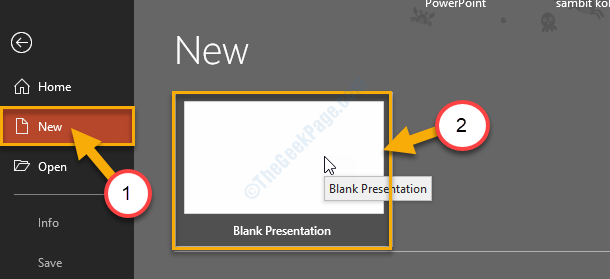
4. კვლავ უნდა დააჭიროთ ღილაკს ”ფაილი“.
6. შემდეგ, უბრალოდ დააჭირეთ ღილაკს ”Შეინახე როგორც”გახსნას Შეინახე როგორც ადგილმდებარეობა
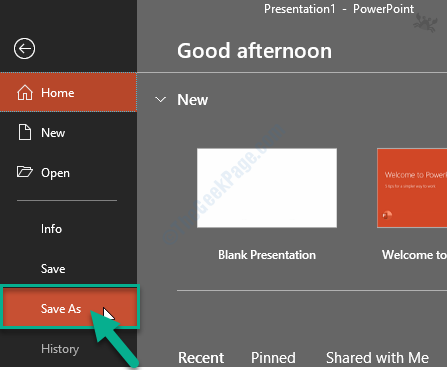
7. მარჯვენა მხარეს, დააჭირეთ იმ ადგილს, სადაც არის პრობლემატური ppt ფაილი.
(მოსწონს - "OneDrive- პერსონალური”საქაღალდე. )
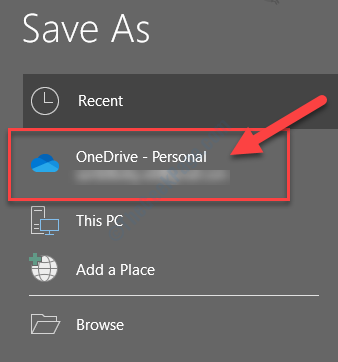
8. ახლა, აირჩიე ნებისმიერი სახელი ამ პრეზენტაციისთვის.
9. Დააკლიკეთ "Გადარჩენა”ფაილის თქვენს კომპიუტერში შესანახად.
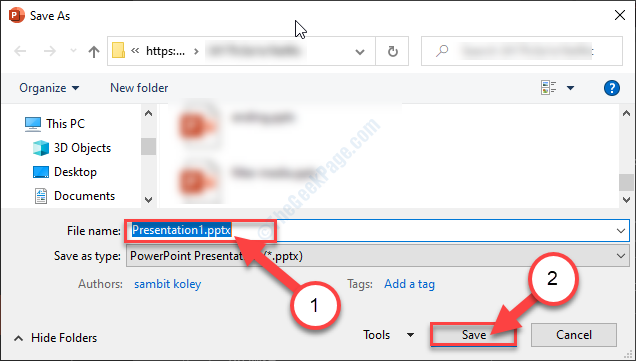
ახლა დახურეთ Პოვერ პოინტი ფანჯარა.
შემდეგ გადადით იმ ადგილას, სადაც არის პრობლემატური ფაილი. შეეცადეთ მასზე წვდომა. თქვენი პრობლემა მოგვარდება.
Fix-2 განბლოკეთ ppt ფაილი
1. თავდაპირველად, თქვენ უნდა გადახვიდეთ ppt ფაილზე.
2. Შენ უნდა დააჭირეთ მაუსის მარჯვენა ღილაკს ppt ფაილზე. შემდეგ, დააჭირეთ ღილაკს ”Თვისებები“.
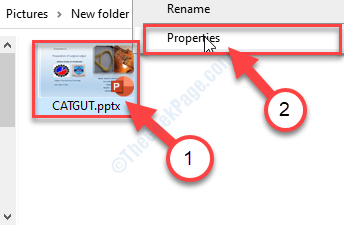
3. იმ Თვისებები ფანჯარა, გადადით „გენერალი”ჩანართი.
4. იმ გენერალი ჩანართი, ჩეკი ყუთი ოფციონის გვერდით ”ბლოკირება”Ppt ფაილის განბლოკვისთვის.
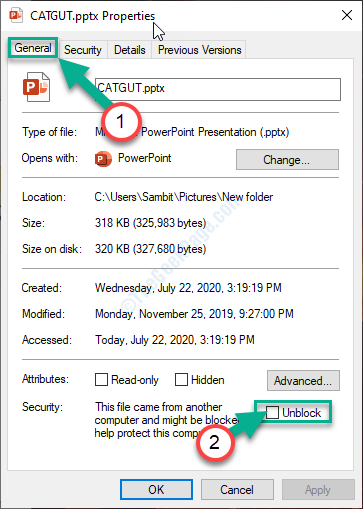
5. დაბოლოს, დააჭირეთ ღილაკს „მიმართვა”და შემდეგ დააჭირეთ”კარგი”ამ კონკრეტული ფაილის პარამეტრების შესანახად.
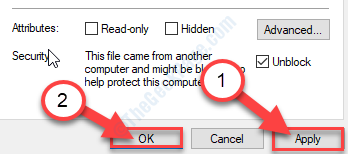
ახლა, სცადეთ კვლავ გახსნათ ფაილი თქვენს კომპიუტერში. ამჯერად ის უნდა გაიხსნას ყოველგვარი პრობლემების გარეშე.
Fix-3 გამორთეთ დაცული ხედვის პარამეტრები PowerPoint– ში
გამორთვა დაცული ხედი პარამეტრები Პოვერ პოინტი შეიძლება გადაჭრას პრობლემა.
1. დააჭირეთ ღილაკს ძებნა ყუთი და შემდეგ აკრიფეთ „Პოვერ პოინტი“.
2. ახლა, დააჭირეთ "Პოვერ პოინტი”თქვენს კომპიუტერში გასახსნელად.
![Powerpont- ის ძებნა]](/f/4df94e8e0e2c5a527e23be8ebe766acc.png)
4. იმ Პოვერ პოინტი ფანჯარა, დააჭირეთ "ფაილი”მენიუში.
5. შემდეგ გადადით მენიუში და შემდეგ დააჭირეთ ღილაკს ”Პარამეტრები“.
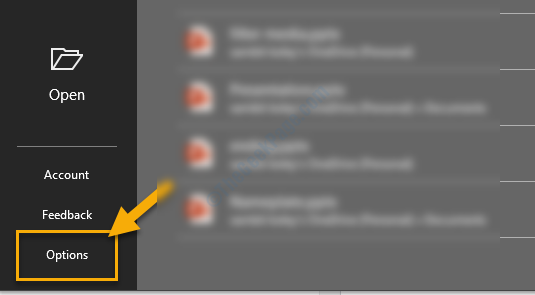
6. იმ Პარამეტრები ფანჯარა, მარცხენა მხარეს, დააჭირეთ ღილაკს ”ნდობის ცენტრი”შესაცვლელად ნდობის ცენტრი პარამეტრები
7. მარჯვენა მხარეს დააჭირეთ ღილაკს „ნდობის ცენტრის პარამეტრები”შეცვალოს იგი.

8. ახლა, სანდო ცენტრი ფანჯარა, მარცხენა მხარეს დააჭირეთ ღილაკს ”დაცული ხედი“.
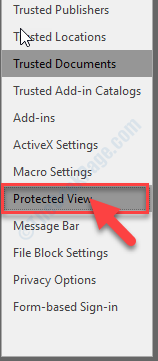
9. შემდეგ, მონიშვნის მოხსნა ვარიანტი ”ჩართეთ დაცული ხედი ინტერნეტიდან მომდინარე ფაილებისთვის“.
10. ანალოგიურად, მონიშვნის მოხსნა დანარჩენი ორი ვარიანტიც ("ჩართეთ დაცული ხედი ფაილებისთვის, რომლებიც პოტენციურად სახიფათო ადგილებში მდებარეობს”და”ჩართეთ დაცული ხედი Outlook დანართებისთვის“.)
10. დაბოლოს, დააჭირეთ ღილაკს „კარგი”ცვლილებების შესანახად.
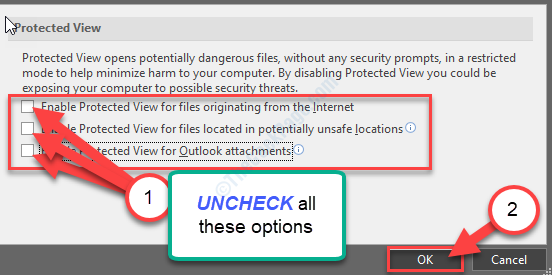
11. იმ Პარამეტრები ფანჯარა, დააჭირეთ "კარგი”ცვლილებების შესანახად.
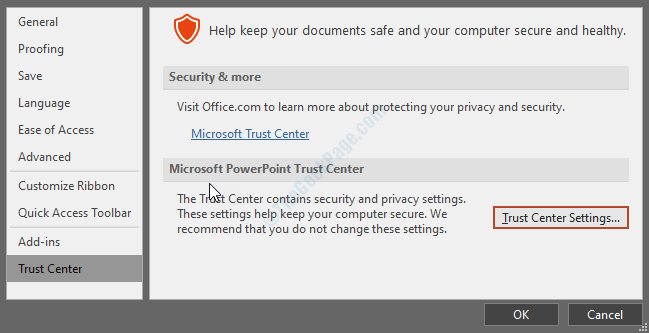
დახურვა Პოვერ პოინტი ფანჯარა.
შეეცადეთ ისევ გამოიყენოთ ppt ფაილები თქვენს კომპიუტერში და შეამოწმოთ, მუშაობს თუ არა ეს.